Lenovo MIIX 320-10ICR User Guide [hr]
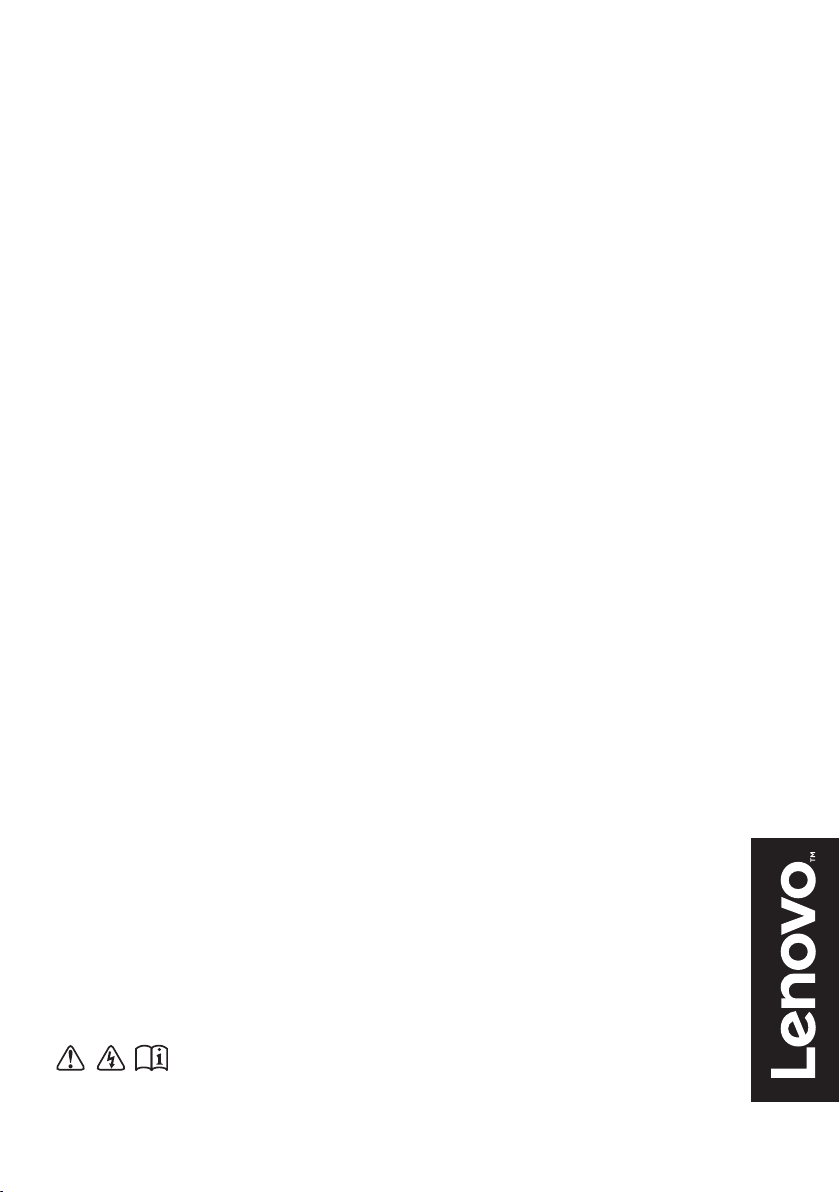
Lenovo MIIX 320
Lenovo MIIX 320-10ICR
Korisnički priručnik
Prije upotrebe računala u priručnicima pročitajte
obavijesti o sigurnosti i važne savjete.
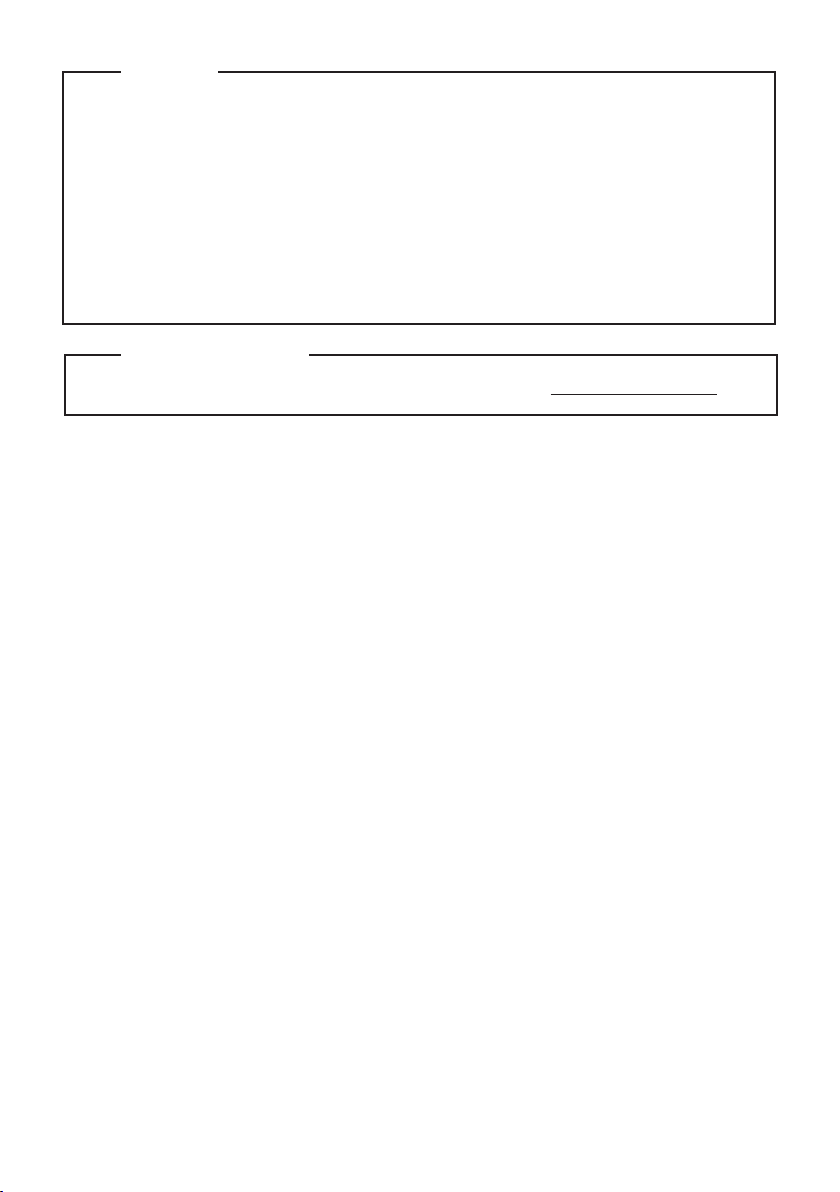
Napomene
•
Prije korištenja ovim proizvodom najprije pročitajte Lenovo Sigurnosne i opće informacije.
•
Neke upute u ovom priručniku možda podrazumijevaju da koristite Windows
®
10. Ako koristite
drugi Windows operacijski sustav, neki će postupci biti malo drugačiji. Ako koristite drugi
operacijski sustav, moguće je da se neke radnje neće primjenjivati na vas.
•
Značajke opisane u ovom priručniku zajedničke su većini modela. Neka obilježja možda neće biti
dostupna na vašem računalu ili vaše računalo može imati obilježja koja nisu opisana u ovom
korisničkom priručniku.
•
Slike u ovom priručniku mogu se razlikovati od stvarnog proizvoda. Snimke ekrana operacijskog
sustava su samo za obavještenje. Pogledajte stvarni proizvod.
Regulatorna napomena
•
Više pojedinosti potražite u odjeljku Guides & Manuals na adresi http://support.lenovo.com.
Prvo izdanje (Prosinac 2016.)
© Copyright Lenovo 2016.
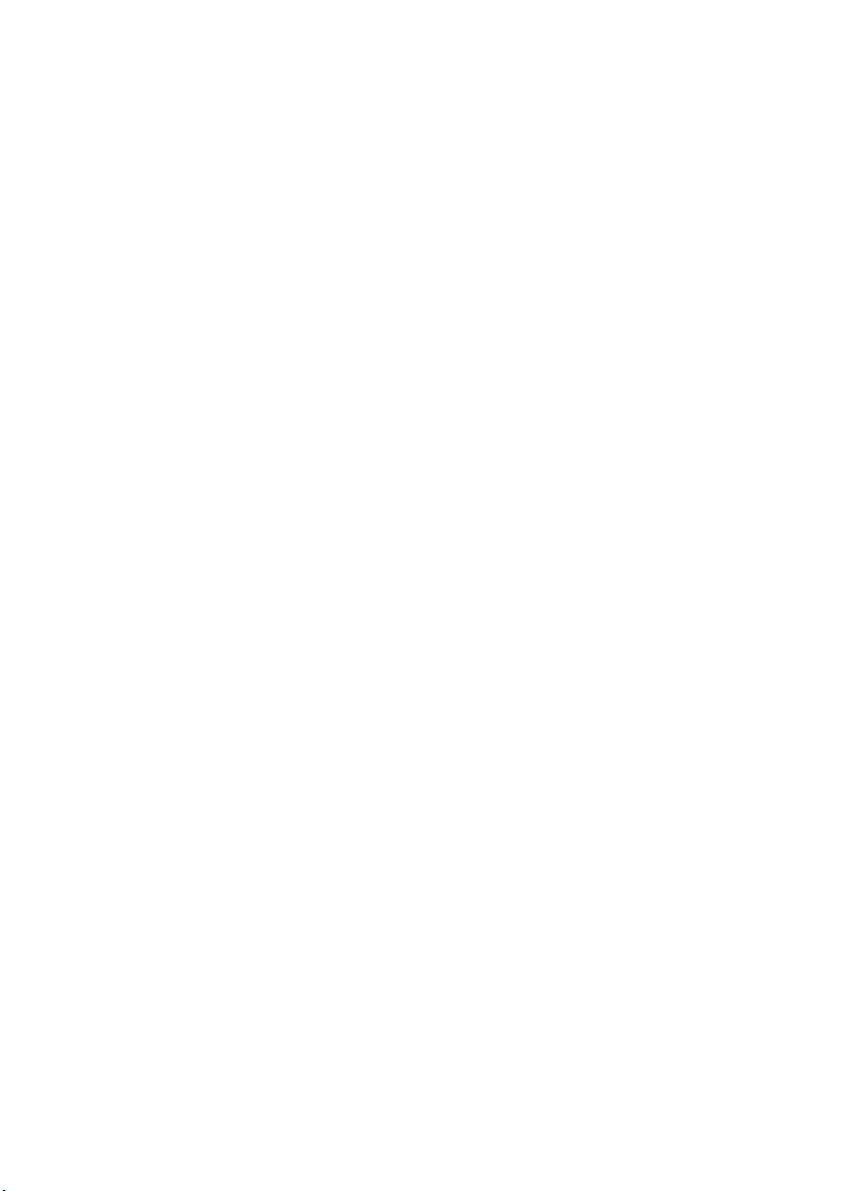
Sadržaj
Poglavlje 1. Upoznavanje računala.................................................................................................. 1
Pogled odozgo
Pogled s lijeve strane
Pogled s desne strane
Pogled odozdo
Pogled sa stražnje strane
Postolje tipkovnice, pogled odozgo (dodatno)
Postolje tipkovnice, pogled s lijeve strane (dodatno)
Postolje tipkovnice, pogled s desne strane (dodatno)
Za korištenje olovkom Lenovo Active Pen (na odabranim modelima)
Poglavlje 2. Početak uporabe sustava Windows 10..................................................................... 16
Konfiguracija operativnog sustava prvi put
Sučelje operacijskog sustava
Stavljanje računala u stanje mirovanja ili isključivanje
Upravljanje zadacima i stolnim računalom
Povezivanje s bežičnom mrežom
Aplikacija Za početak
Rad s dodirnim zaslonom
Poglavlje 3. Sustav oporavka......................................................................................................... 25
Poglavlje 4. Otklanjanje poteškoća ............................................................................................... 27
Često postavljana pitanja
Otklanjanje poteškoća
Zaštitni znaci.................................................................................................................................... 31
.................................................................................................................................................. 1
....................................................................................................................................... 3
....................................................................................................................................... 4
.................................................................................................................................................. 5
.................................................................................................................................. 9
............................................................................................... 10
.................................................................................... 12
................................................................................... 12
........................................................ 15
................................................................................................... 16
.......................................................................................................................... 16
................................................................................. 18
.................................................................................................... 20
................................................................................................................... 21
.................................................................................................................................... 21
............................................................................................................................... 22
............................................................................................................................... 27
.................................................................................................................................... 28
i

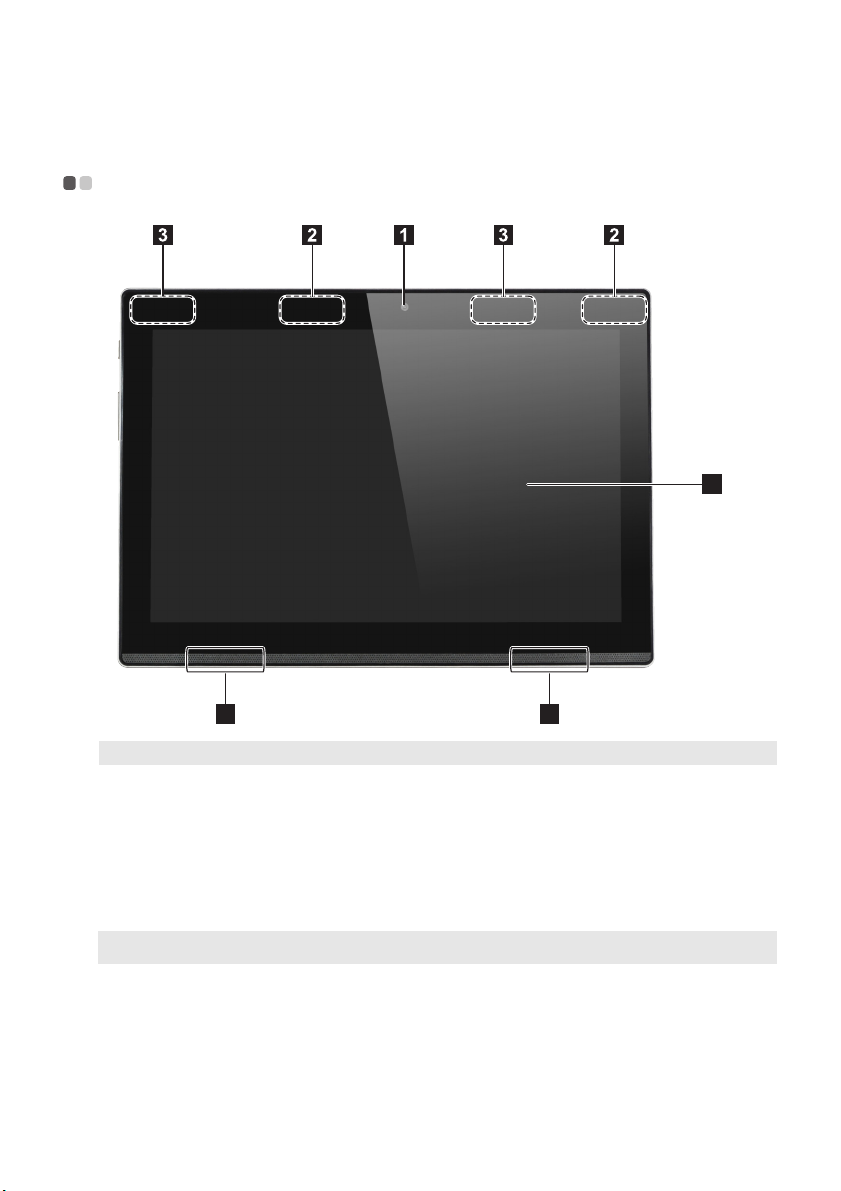
Poglavlje 1. Upoznavanje računala
Pogled odozgo - - - - - - - - - - - - - - - - - - - - - - - - - - - - - - - - - - - - - - - - - - - - - - - - - - - - - - - - - - - - - - - - - - - - - - - - - - - - - - - - - - - - - - - - - - - - - - - - - - - - - - - - - - -
4
5 5
Napomena: Područja označena isprekidanim crtama upućuju na dijelove koji nisu vidljivi izvana.
Prednja kamera
a
Antene za bežični LAN
b
Antene za bežični WAN
c
(na odabranim modelima)
Višedodirni zaslon
d
Napomena: Za pojedinosti pogledajte odjeljak »Rad s dodirnim zaslonom« na stranici 22.
Zvučnik
e
Kameru koristite za video komunikaciju ili snimanje fotografija.
Povežite na adapter bežičnog LAN-a za bežično slanje i prijam radio signala.
Povežite na adapter bežičnog WAN-a za bežično slanje i prijam radio signala.
Funkcionira kao vizualni zaslon i dodirna površina za unos.
Omogućava izlaz zvuka.
1
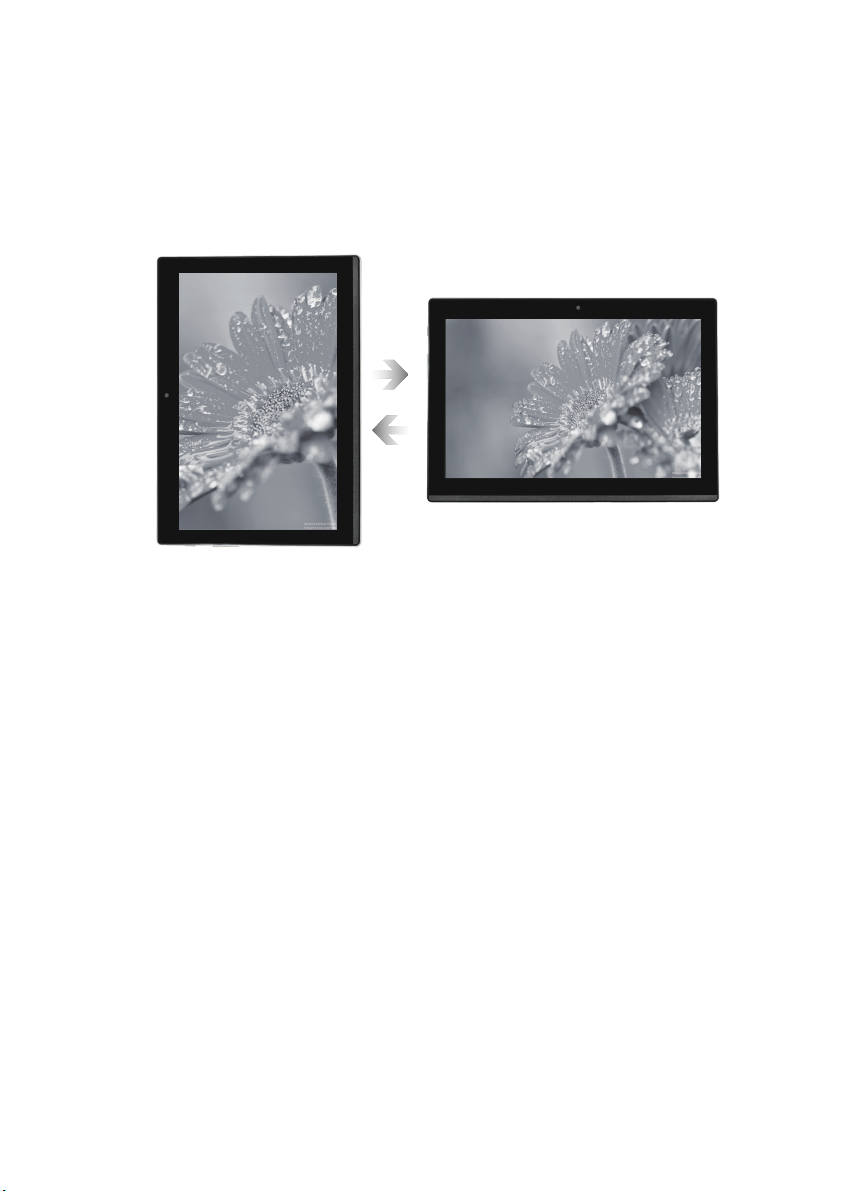
Poglavlje 1. Upoznavanje računala
Orijentacija zaslona
Ploču zaslona možete rotirati prema vašoj želji i potrebama.
Orijentacija zaslona automatski se mijenja (između portretne i pejzažne) ovisno o načinu na koji držite uređaj.
Pejzažno
Portretno
2
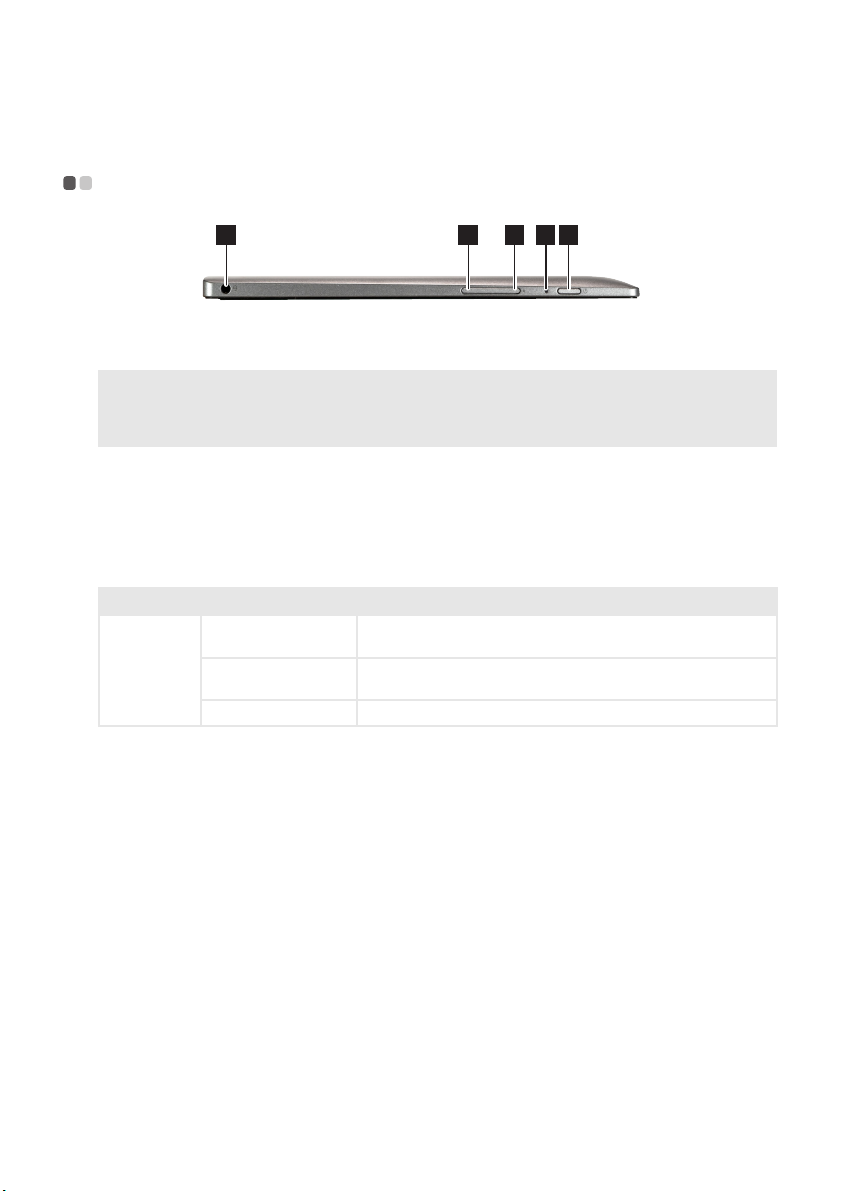
Poglavlje 1. Upoznavanje računala
1 2 3 4 5
Pogled s lijeve strane - - - - - - - - - - - - - - - - - - - - - - - - - - - - - - - - - - - - - - - - - - - - - - - - - - - - - - - - - - - - - - - - - - - - - - - - - - - - - - - - - - - - - - - - - -
Kombinirani audio
a
Za priključak slušalica s mikrofonom.
priključak
Napomene:
• Kombinirani audio priključak ne podržava obične mikrofone.
• Snimanje možda neće biti moguće ako su priključene slušalice ili slušalice s mikrofonom trećeg proizvođača zbog
različitih industrijskih standarda.
Gumb za smanjenje
b
Smanjuje glasnoću.
glasnoće
Gumb za povećavanje
c
Povećava glasnoću.
glasnoće
Power indicator
d
Pokazivač Stanje pokazivača Značenje
Napajanje
Gumb za uključivanje
e
Uključen
(stalno svijetli bijelo)
Uključen
(stalno svijetli žuto)
Isključeno Tablet računalo je isključeno.
Tab let r ačunalo je uključeno.
Tab let r ačunaloje u načinu mirovanja.
Kad je računalo isključeno, pritisnite i držite ovaj gumb da biste ga uključili.
3
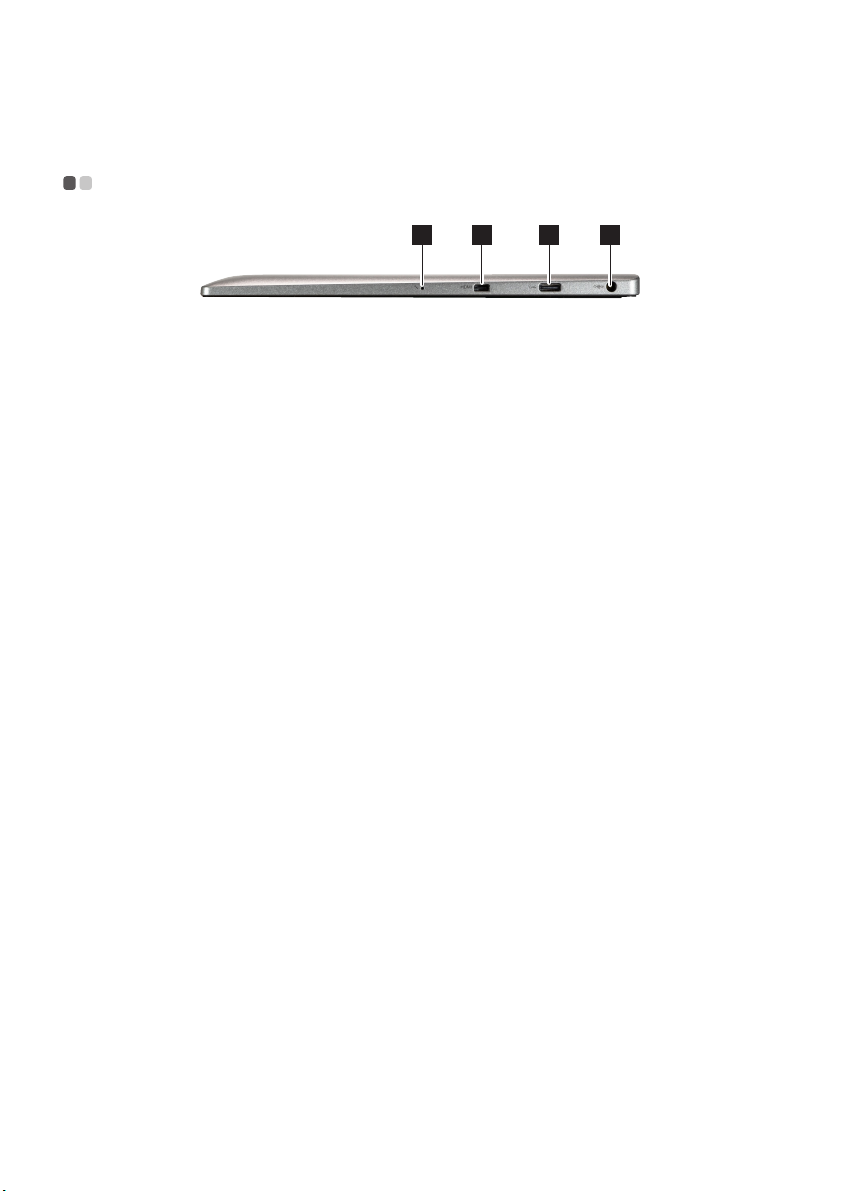
Poglavlje 1. Upoznavanje računala
Pogled s desne strane - - - - - - - - - - - - - - - - - - - - - - - - - - - - - - - - - - - - - - - - - - - - - - - - - - - - - - - - - - - - - - - - - - - - - - - - - - - - - - - - - - - - - - - - -
Ugrađeni mikrofon
a
Micro HDMI ulaz
b
Tip-C port
c
Priključak za adapter
d
izmjenične struje
1
2
Snima zvuk i može se koristiti za video konferencije, snimanje govora ili drugog
zvuka.
Za priključivanje uređaja koji imaju micro HDMI ulaz poput TV-a ili vanjskog
zaslona.
Povezuje tipa-C uređaje.
Ovdje priključite adapter izmjenične struje.
3
4
4

Poglavlje 1. Upoznavanje računala
Pogled odozdo - - - - - - - - - - - - - - - - - - - - - - - - - - - - - - - - - - - - - - - - - - - - - - - - - - - - - - - - - - - - - - - - - - - - - - - - - - - - - - - - - - - - - - - - - - - - - - - - - - - - - - - - - - -
2
1
Čitač kartica
a
Napomene:
• Odabrani modeli nemaju utor za Nano SIM karticu, pogledajte stvarni proizvod.
• Za pojedinosti pogledajte odjeljak »Korištenje čitača kartica« na stranici 6.
Tablet-zasun postolja
b
tipkovnice
Napomena: Za pojedinosti pogledajte odjeljak »Kombinacija postolja za tablet i tipkovnicu« na stranici 13.
Postolja tipkovnice
c
priključnica
Prihvaća micro SD karticu (nije isporučena) i Nano SIM karticu (nije isporučena).
Priključiti tablet sa postoljem čuvajući tablet, da se sigurno smjesti.
Priključite tablet na postolje tipkovnice.
3
5
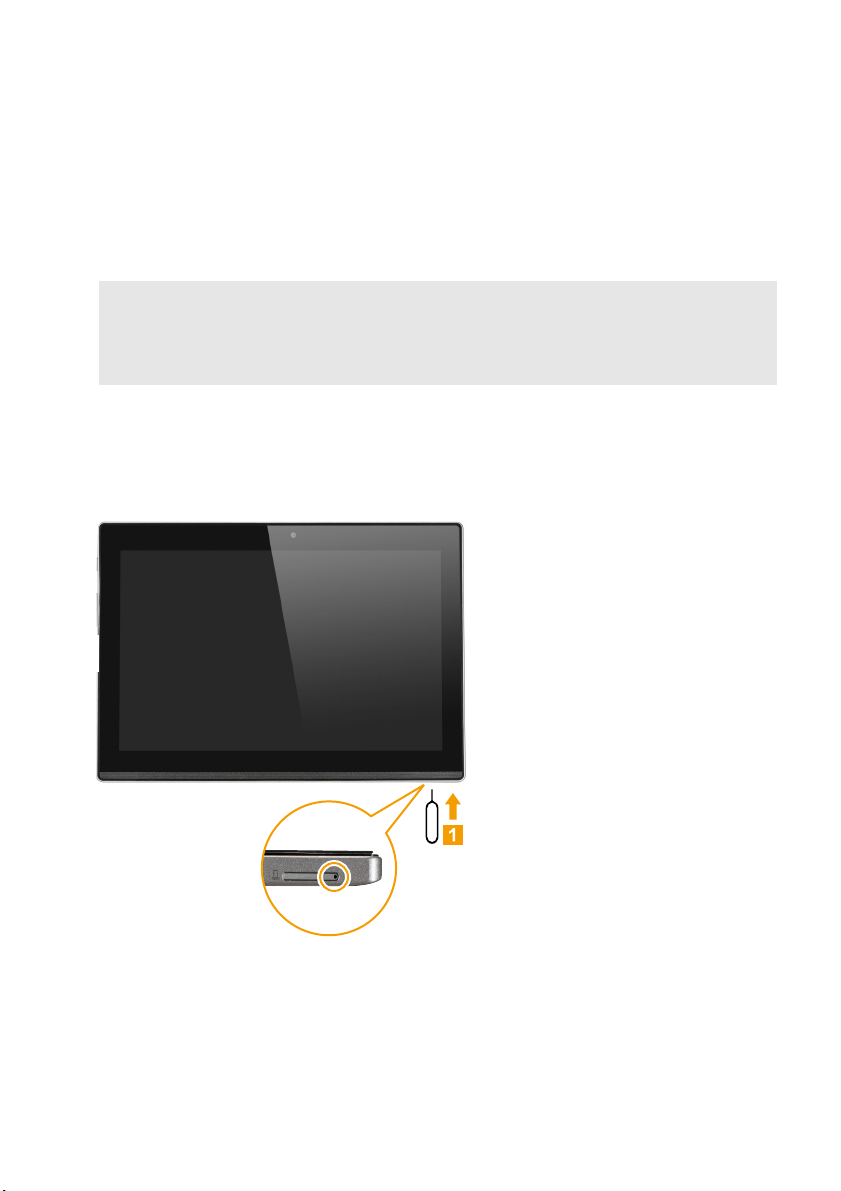
Poglavlje 1. Upoznavanje računala
Korištenje čitača kartica
Vaše računalo podržava sljedeće tipove kartica:
• Micro Secure Digital (SD) kartica
• Nano Subscriber Identity Module (SIM) kartica (na odabranim modelima)
Napomene:
• Ladica za kartice može imati dva utora za različite vrste kartica. Istodobno je moguće umetnuti samo jednu karticu
u utor.
• Odabrani modeli nemaju utor za Nano SIM karticu, pogledajte stvarni proizvod.
• Ovaj čitač kartice na podržava SDIO uređaje (primjerice SDIO Bluetooth i sl.).
• Slike se mogu razlikovati od stvarnog proizvoda, pogledajte stvarni proizvod.
Umetanje kartice(a)
1 Isključite tablet i odvojite adapter izmjenične struje i kabel(e) od tableta.
2 Umetnite klin (nije isporučena) u maleni otvor na ladici za kartice. Pritisnite čvrsto i gurnite ravno
dok ladica za kartice ne iskoči.
6
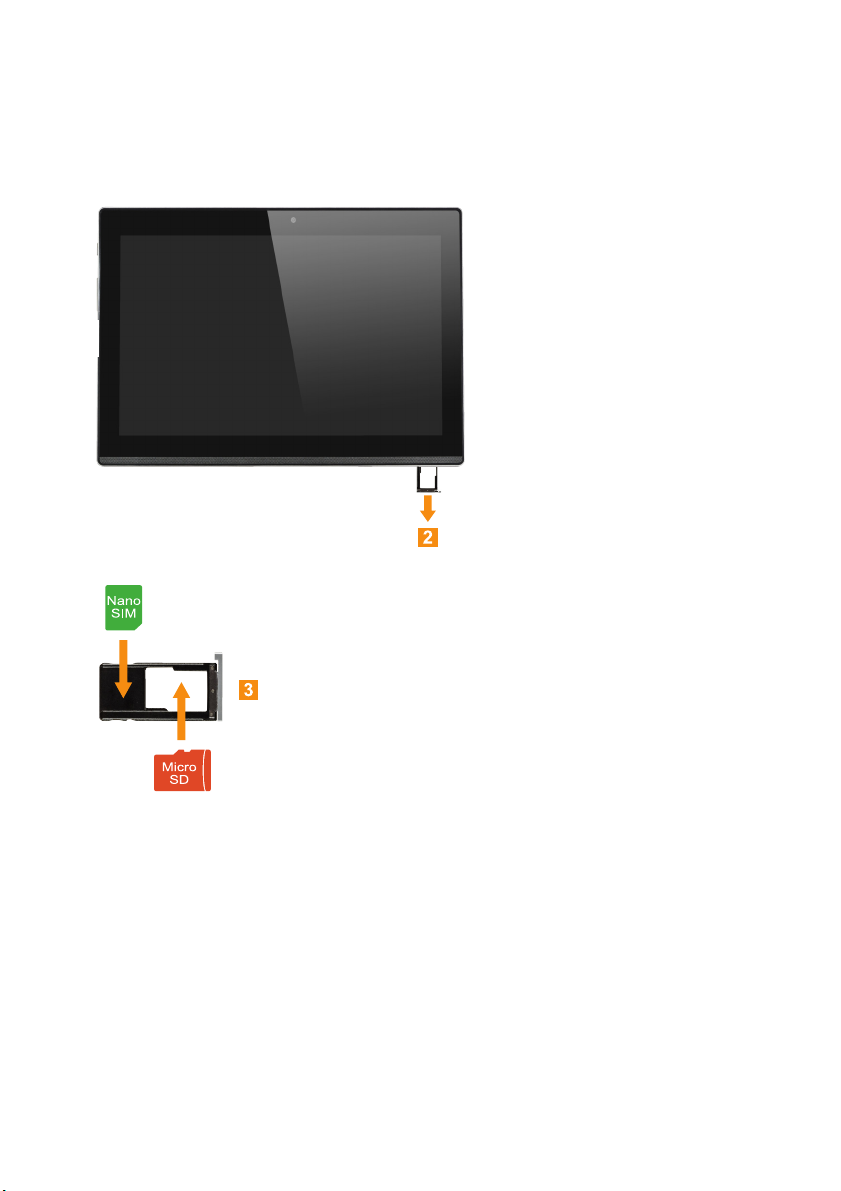
Pažljivo izvucite ladicu za kartice iz čitača kartica.
3
4 Stavite karticu(e) u odgovarajući utor na ladici za kartice.
Poglavlje 1. Upoznavanje računala
7
